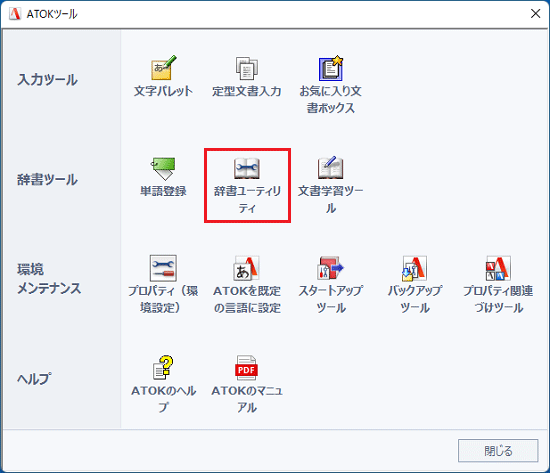このQ&Aは、2015年9月・10月・12月発表モデル以降で、ATOKが付属している機種向けのものです。
付属している機種は、次のQ&Aで確認できます。 ATOK について教えてください。
ATOK について教えてください。
Q&Aナンバー【4011-1399】更新日:2024年12月17日
このページをブックマークする(ログイン中のみ利用可)
[ATOK] 単語登録の方法を教えてください。
| 対象機種 | すべて |
|---|---|
| 対象OS |
|
 質問
質問
よく使う単語を辞書に登録する方法を教えてください。
 回答
回答
ご案内
ATOKで単語登録する方法は、次のとおりです。
アドバイス
Microsoft IMEをお使いの場合は、次のQ&Aをご覧ください。 [Microsoft IME] 単語を辞書に登録する方法を教えてください。
[Microsoft IME] 単語を辞書に登録する方法を教えてください。

お使いの環境によっては、表示される画面が異なります。
- お使いの機種に応じて、「ATOKツール」または「ATOK 20xxツール」を起動します。
- Windows 11の場合
 「スタート」ボタン→右上の「すべて」または「すべてのアプリ」→「ATOK」→「ATOKツール」または「ATOK 20xxツール」の順にクリックします。
「スタート」ボタン→右上の「すべて」または「すべてのアプリ」→「ATOK」→「ATOKツール」または「ATOK 20xxツール」の順にクリックします。 - Windows 10の場合
 「スタート」ボタンをクリックし、すべてのアプリの一覧から「ATOK」→「ATOKツール」または「ATOK 20xxツール」の順にクリックします。
「スタート」ボタンをクリックし、すべてのアプリの一覧から「ATOK」→「ATOKツール」または「ATOK 20xxツール」の順にクリックします。
アドバイス「xx」には、お使いのATOKのバージョンに応じた数字が表示されます。
- Windows 11の場合
- 「ATOKツール」または「ATOK 20xxツール」が表示されます。
「単語登録」をクリックします。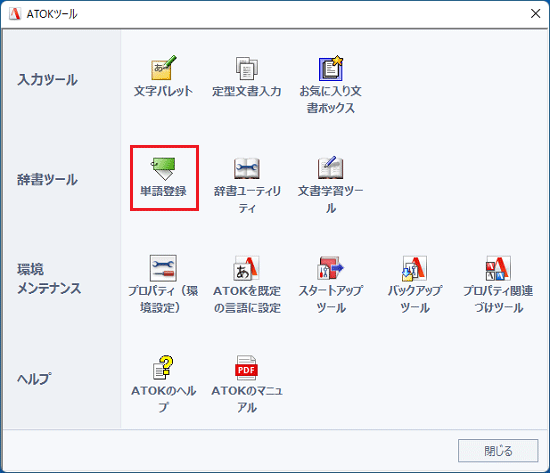
- 「ATOK 単語登録」が表示されます。
「単語」欄に、変換後に表示される単語を入力します。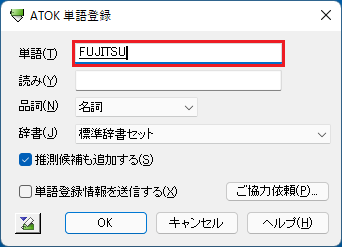
- 「読み」欄に、登録する単語の読みを入力します。
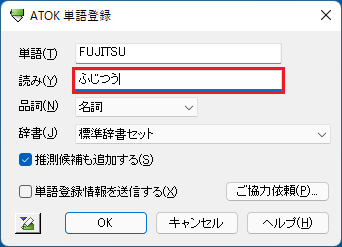 アドバイス
アドバイス「読み」欄に漢字やスペース、特殊記号などは、入力できません。
- 「品詞」の「
 」をクリックし、表示されるメニューから単語の品詞をクリックします。
」をクリックし、表示されるメニューから単語の品詞をクリックします。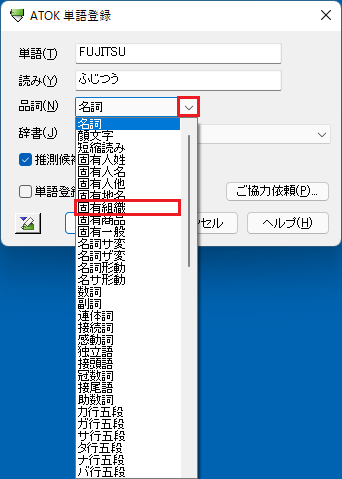
- 「OK」ボタンをクリックします。
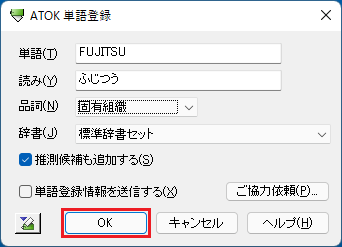 アドバイス
アドバイス連続で単語登録をしたい場合は、「連続登録オフ/オン」ボタンをクリックします。
連続登録できる状態になると、「OK」ボタンが「登録」ボタンに変わります。
ご参考
「ATOKツール」または「ATOK 20xxツール」の画面で、「辞書ユーティリティ」をクリックすると、登録した単語を確認できます。